TA Triumph-Adler DC 2045 Benutzerhandbuch
Seite 19
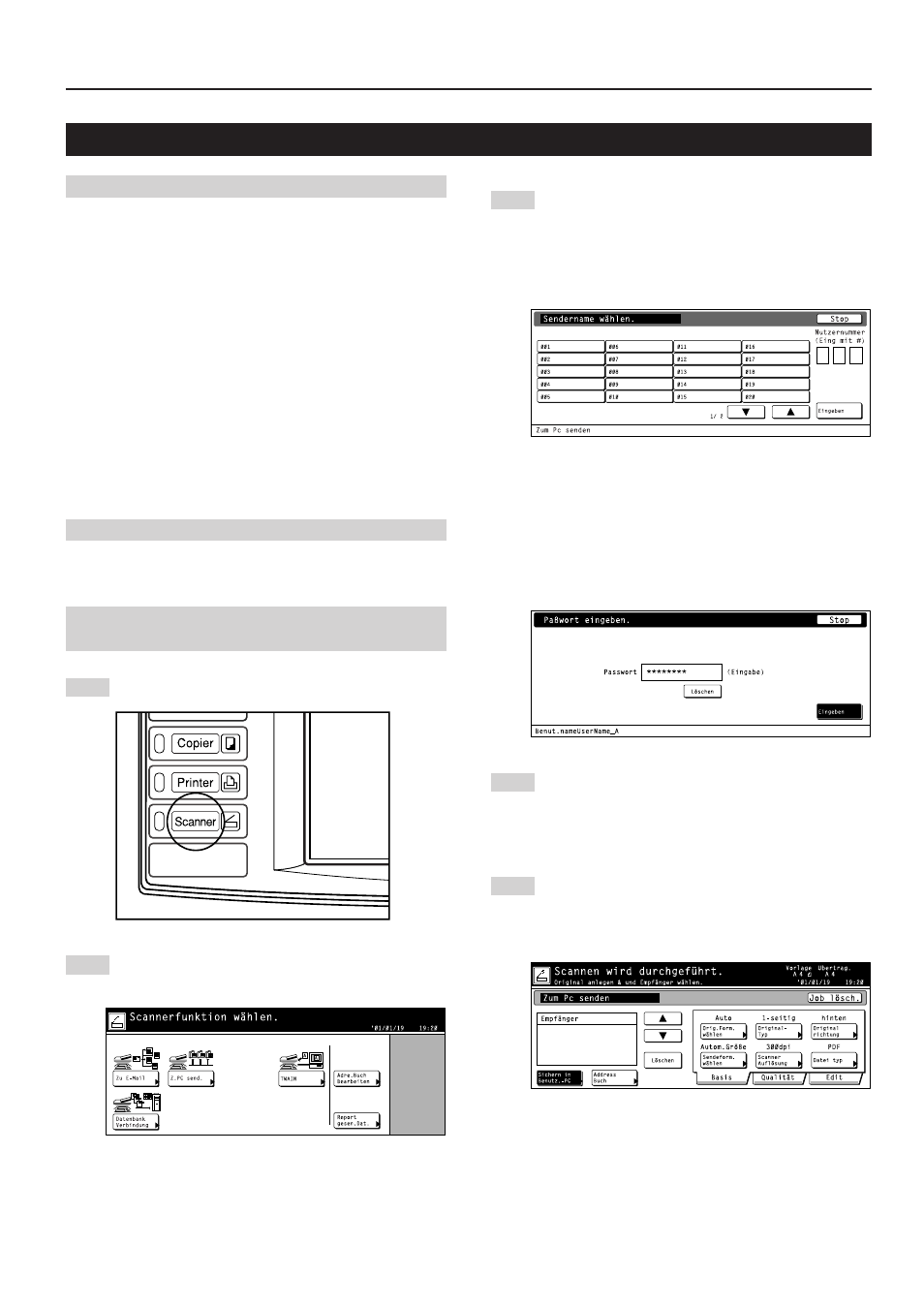
3-1
3. Durchführen der erforderlichen Bedienungsvorgänge am Scanner
3-1 Scannen mit den Funktionen „Z.PC send.” und „Zu E-Mail”
(1) Vor dem Verwenden der Funktion „Z.PC send.”
Vergewissern Sie sich, dass die folgenden Einstellungen
durchgeführt wurden, damit Sie das Scanner-Datei-
Anwendungsprogramm verwenden können.
1. Installieren Sie das Scanner-Datei-Anwendungsprogramm
auf dem Ziel-Computer.
2. Starten Sie das Scanner-Datei-Anwendungsprogramm
und registrieren Sie den Zielordner für die Datei mit der
Bilddaten.
3. Registrieren Sie die IP-Adresse, den Registrierungsnamen
und die Zielnummer des Ziel-Computers im Scanner.
* Achten Sie darauf, hier im Feld für die Speicherordner-
Nummer dieselbe Nummer (001 – 100) einzugeben wie
die Nummer, die im Scanner-Datei-
Anwendungsprogramm eingegeben wurde.
Ausführlichere Informationen finden Sie im On-Line-
Handbuch <Funktionen>.
(2) Vor dem Verwenden der Funktion „Zu E-Mail„
Registrieren Sie zuerst den Zielnamen und die E-Mail-
Adresse.
(3) Bedienungsvorgänge zum Scannen mit den
Funktionen „Z.PC send.” und „Zu E-Mail”
1
Drücken Sie die Scanner-Taste, damit der Bildschirm
zur Wahl der Scanner-Funktion angezeigt wird.
2
Tippen Sie wie geeignet die Taste „Zu E-Mail” oder
die Taste „Z.PC send.” an. Der Bildschirm zur Wahl
des Sendernamens wird angezeigt.
3
Verwenden Sie die Cursortasten „
▲” und „▼”, um
den Benutzernamen zu wählen, und tippen Sie dann
die Taste „Eingeben” an.
Der Bildschirm zum Senden auf den PC bzw. zum E-
Mail-Senden wird angezeigt. Sie können Ihren
Benutzernamen auch direkt mit den Zifferntasten
eingeben.
* Falls ein Passwort während der Registrierung Ihrer
Benutzerinformationen festgelegt wurde, wird der
Passworteingabe-Bildschirm angezeigt. Geben Sie
das Passwort ein, und tippen Sie dann die Taste
„Eingeben” an. Falls des eingegebene Passwort mit
dem registrierten Passwort übereinstimmt, wird der
Bildschirm zum Senden auf den PC bzw. zum E-
Mail-Senden angezeigt.
4
Wählen Sie den Zielort
Falls Sie die Funktion „Senden zu PC” verwenden,
gehen Sie zum nächsten Schritt weiter.
Falls Sie die Funktion „E-Meil-Senden” verwenden,
gehen Sie direkt zu Schritt 6 weiter.
5
Tippen Sie die Taste „Sichern in Benutz.-PC” an, falls
Sie die gescannten Daten auf einem Computer
abspeichern möchten.
Die registrierten Benutzernamen werden im
Zielortfeld angezeigt. Gehen Sie zu Schritt 9 weiter.